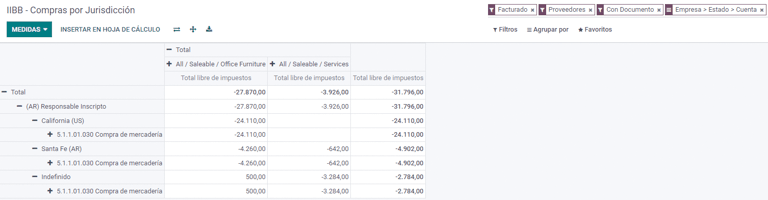Argentina¶
Hội thảo¶
Dưới đây bạn có thể tìm thấy các video có mô tả chung về bản địa hóa và cách định cấu hình nó.
Cấu hình¶
Cài đặt mô-đun¶
Cài đặt các mô-đun sau để có được tất cả các tính năng của bản địa hóa Argentina:
Tên |
Tên kỹ thuật |
Sự miêu tả |
|---|---|---|
Argentina - Kế toán |
|
Mặc định gói bản địa hóa tài chính, thể hiện cấu hình tối thiểu để hoạt động ở Argentina theo AFIP các quy định và nguyên tắc. |
Báo cáo kế toán Argentina |
|
Báo cáo sổ sách VAT và báo cáo tóm tắt VAT. |
Hóa đơn điện tử Argentina |
|
Bao gồm tất cả các yêu cầu kỹ thuật và chức năng để tạo hóa đơn điện tử qua dịch vụ web, dựa trên các quy định của AFIP. |
|
(tùy chọn) Cho phép người dùng xem Loại nhận dạng và Trách nhiệm AFIP trong biểu mẫu thanh toán thương mại điện tử để tạo hóa đơn điện tử. |
Định cấu hình công ty của bạn¶
Sau khi cài đặt các mô-đun bản địa hóa, bước đầu tiên là thiết lập dữ liệu của công ty. Ngoài thông tin cơ bản, một trường chính cần điền là Loại trách nhiệm AFIP, thể hiện nghĩa vụ tài chính và cơ cấu của công ty.
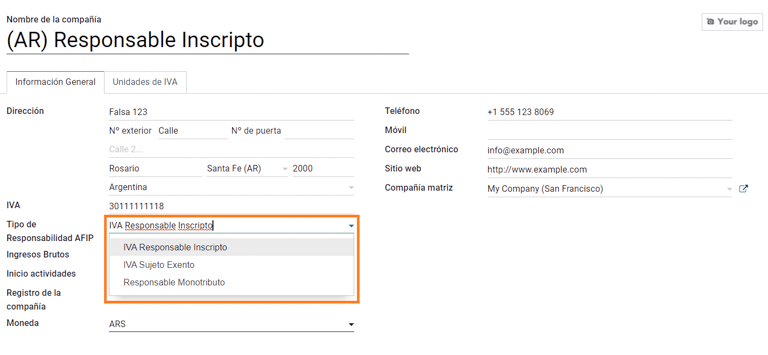
Biểu đồ của tài khoản¶
Trong phần Kế toán, có ba gói Biểu đồ tài khoản khác nhau để bạn lựa chọn. Chúng dựa trên loại trách nhiệm AFIP của công ty và xem xét sự khác biệt giữa các công ty không yêu cầu nhiều tài khoản như các công ty có yêu cầu tài chính phức tạp hơn:
Monotributista (227 tài khoản);
IVA Exento (290 tài khoản);
Inscripto có trách nhiệm (298 tài khoản).
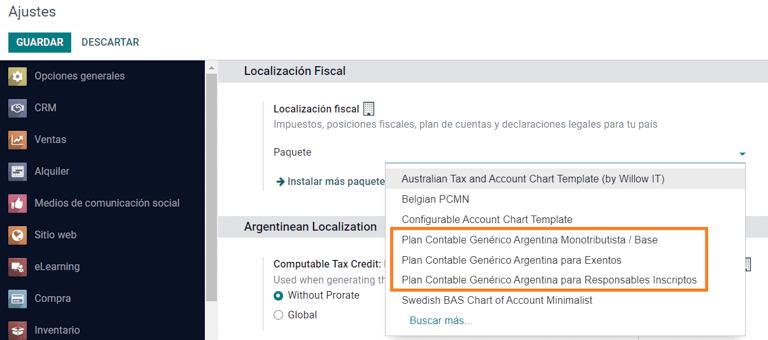
Định cấu hình dữ liệu chính¶
Thông tin xác thực hóa đơn điện tử¶
Môi trường¶
Cơ sở hạ tầng AFIP được sao chép trong hai môi trường riêng biệt, thử nghiệm và sản xuất.
Thử nghiệm được cung cấp để các công ty có thể kiểm tra cơ sở dữ liệu của mình cho đến khi sẵn sàng chuyển sang môi trường Sản xuất. Vì hai môi trường này hoàn toàn tách biệt với nhau nên chứng chỉ kỹ thuật số của một phiên bản không hợp lệ ở phiên bản kia.
Để chọn môi trường cơ sở dữ liệu, hãy truy cập và chọn Prueba (Testing) hoặc Produccion (Sản phẩmion).
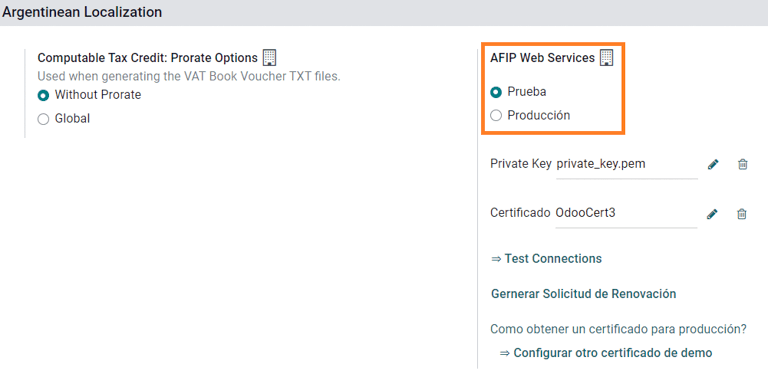
Chứng chỉ AFIP¶
Hóa đơn điện tử và các dịch vụ AFIP khác hoạt động với Dịch vụ web (WS) do AFIP cung cấp.
Để cho phép liên lạc với AFIP, bước đầu tiên là yêu cầu Chứng chỉ kỹ thuật số nếu bạn chưa có.
Tạo yêu cầu ký chứng chỉ (SoOn). Khi tùy chọn này được chọn, một tệp có phần mở rộng
.csr(yêu cầu ký chứng chỉ) sẽ được tạo để sử dụng trong cổng AFIP nhằm yêu cầu chứng chỉ.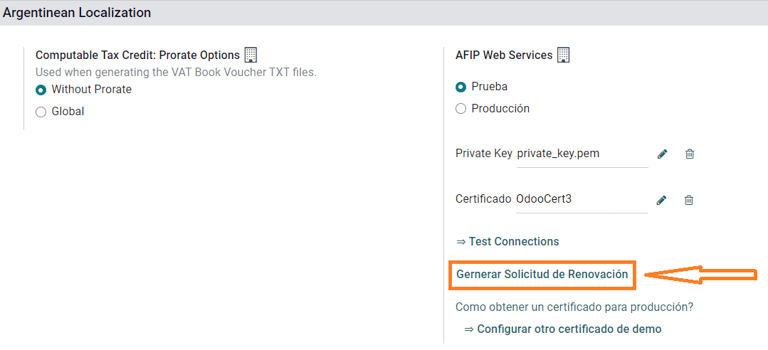
Tạo chứng chỉ (AFIP). Truy cập cổng AFIP và làm theo hướng dẫn được mô tả trong tài liệu này để nhận chứng chỉ.
Tải lên chứng chỉ và khóa riêng (SoOn). Sau khi chứng chỉ được tạo, hãy tải nó lên SoOn bằng cách sử dụng biểu tượng Pencil bên cạnh trường Certificado và chọn tệp tương ứng.

Mẹo
Trong trường hợp bạn cần định cấu hình Chứng chỉ tương đồng, vui lòng tham khảo tài liệu chính thức của AFIP: Chứng chỉ tương đồng. Hơn nữa, SoOn cho phép người dùng thử nghiệm hóa đơn điện tử cục bộ mà không cần Chứng chỉ tương đồng. Thông báo sau sẽ xuất hiện trong cuộc trò chuyện khi thử nghiệm cục bộ:

Cộng sự¶
Loại nhận dạng và VAT¶
Là một phần của quá trình bản địa hóa Argentina, các loại tài liệu do AFIP xác định hiện có sẵn ở biểu mẫu Đối tác. Thông tin là cần thiết cho hầu hết các giao dịch. Có sáu Các loại nhận dạng có sẵn theo mặc định, cũng như 32 loại không hoạt động.
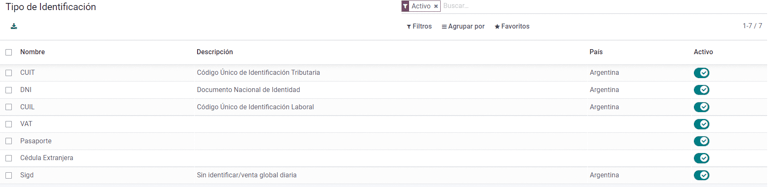
Ghi chú
Danh sách đầy đủ Các loại nhận dạng do AFIP xác định có trong SoOn, nhưng chỉ những loại phổ biến mới được kích hoạt.
Loại trách nhiệm AFIP¶
Ở Argentina, loại tài liệu và các giao dịch tương ứng liên quan đến khách hàng và nhà cung cấp được xác định theo loại Trách nhiệm AFIP. Trường này phải được xác định trong biểu mẫu Đối tác.
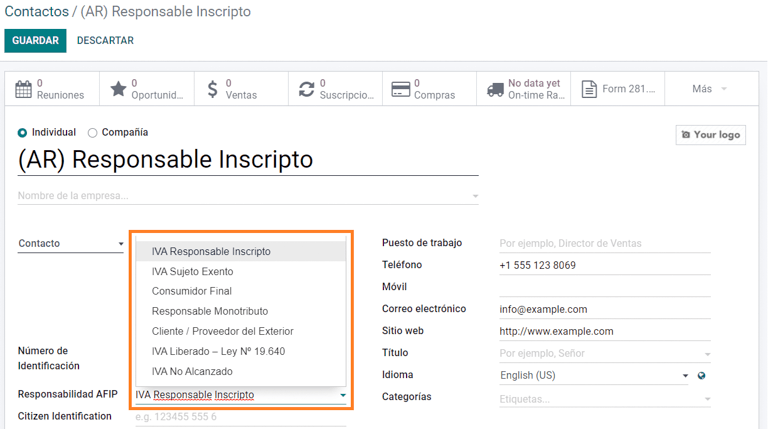
Thuế¶
Là một phần của mô-đun nội địa hóa, các khoản thuế được tạo tự động bằng tài khoản tài chính và cấu hình liên quan của chúng, ví dụ: 73 loại thuế cho Responsable Inscripto.
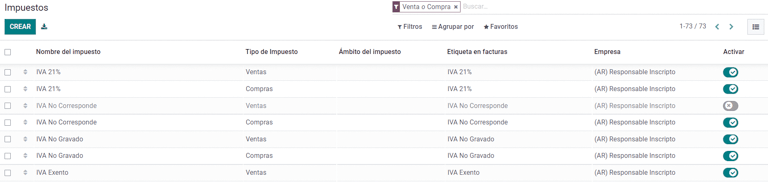
Các loại thuế¶
Argentina có một số loại thuế, những loại thuế phổ biến nhất là:
VAT: đây là VAT thông thường và có thể có nhiều tỷ lệ phần trăm khác nhau;
Nhận thức: nộp trước khoản thuế áp dụng trên hóa đơn;
Retention: khoản tạm ứng thuế được áp dụng cho các khoản thanh toán.
Thuế đặc biệt¶
Một số loại thuế của Argentina không được sử dụng phổ biến cho tất cả các công ty và những tùy chọn ít phổ biến hơn đó được gắn nhãn là không hoạt động trong SoOn theo mặc định. Trước khi tạo một khoản thuế mới, hãy nhớ kiểm tra xem khoản thuế đó chưa được đưa vào danh sách không hoạt động hay chưa.
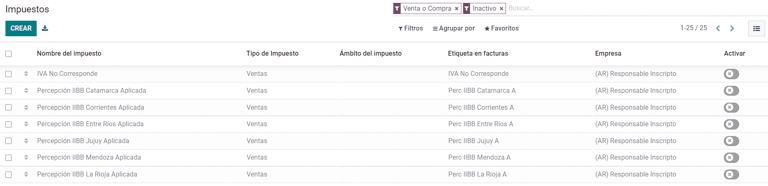
Các loại tài liệu¶
Ở một số quốc gia Mỹ Latinh, như Argentina, một số giao dịch kế toán như hóa đơn và hóa đơn của nhà cung cấp được phân loại theo loại tài liệu do cơ quan tài chính chính phủ xác định. Ở Argentina, AFIP là cơ quan tài chính của chính phủ xác định các giao dịch như vậy.
Loại tài liệu là một phần thông tin thiết yếu cần được hiển thị rõ ràng trong các báo cáo, hóa đơn và nhật ký in có liệt kê các chuyển động tài khoản.
Mỗi loại tài liệu có thể có một trình tự duy nhất cho mỗi tạp chí nơi nó được chỉ định. Là một phần của quá trình bản địa hóa, loại tài liệu bao gồm quốc gia nơi tài liệu được áp dụng (dữ liệu này được tạo tự động khi cài đặt mô-đun bản địa hóa).
Thông tin cần thiết cho Loại tài liệu được bao gồm theo mặc định nên người dùng không cần điền bất cứ thứ gì vào chế độ xem này:
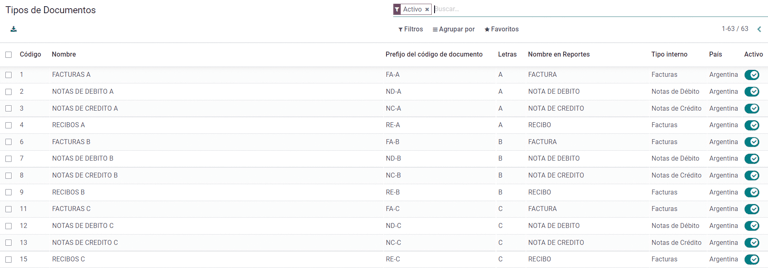
Ghi chú
Có một số loại Loại tài liệu không hoạt động theo mặc định nhưng có thể được kích hoạt khi cần.
Bức thư¶
Đối với Argentina, Loại tài liệu bao gồm một chữ cái giúp chỉ ra loại giao dịch hoặc hoạt động. Ví dụ: khi hóa đơn có liên quan đến (n):
Giao dịch B2B, phải sử dụng loại tài liệu A;
Giao dịch B2C, phải sử dụng loại tài liệu B;
Giao dịch xuất khẩu, phải sử dụng loại tài liệu E.
Các tài liệu được bản địa hóa đã có chữ cái thích hợp được liên kết với mỗi Loại tài liệu, do đó không cần cấu hình thêm.
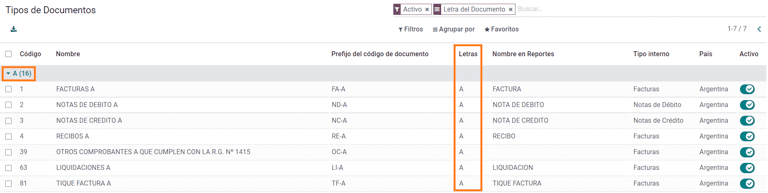
Sử dụng trên hóa đơn¶
Loại tài liệu trên mỗi giao dịch sẽ được xác định bởi:
Mục nhật ký liên quan đến hóa đơn (nếu nhật ký sử dụng chứng từ);
Các điều kiện được áp dụng dựa trên loại tổ chức phát hành và tổ chức nhận (ví dụ: loại chế độ tài chính của người mua và loại chế độ tài chính của nhà cung cấp).
Tạp chí¶
Trong bản địa hóa của Argentina, tạp chí có thể có cách tiếp cận khác tùy thuộc vào cách sử dụng và loại nội bộ của nó. Để định cấu hình tạp chí, hãy truy cập .
Đối với nhật ký mua hàng, có thể kích hoạt tùy chọn Use Documents, tùy chọn này sẽ bật danh sách Document Loại có thể liên quan đến hóa đơn và hóa đơn của nhà cung cấp. Để biết thêm chi tiết về hóa đơn, vui lòng tham khảo phần 2.3 loại tài liệu.
Nếu nhật ký bán hàng hoặc mua hàng không kích hoạt tùy chọn Use Documents, chúng sẽ không thể tạo hóa đơn tài chính, nghĩa là trường hợp sử dụng của chúng hầu như chỉ giới hạn ở việc giám sát các chuyển động tài khoản liên quan đến quy trình kiểm soát nội bộ.
Thông tin AFIP (còn được gọi là Điểm bán hàng AFIP)¶
AFIP POS System là một trường chỉ hiển thị cho các tạp chí Bán hàng và xác định loại AFIP POS sẽ được sử dụng để quản lý các giao dịch mà nhật ký được tạo.
AFIP POS định nghĩa như sau:
trình tự các loại tài liệu liên quan đến dịch vụ web;
cấu trúc, dữ liệu của file hóa đơn điện tử.
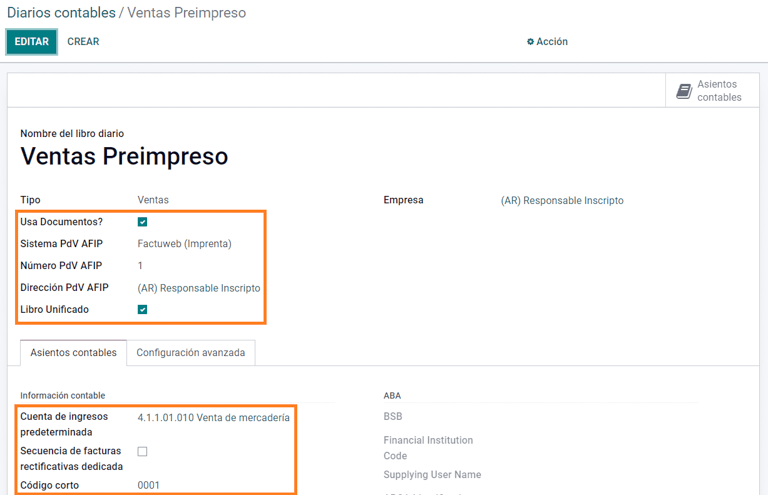
Dịch vụ web¶
Dịch vụ web giúp tạo hóa đơn cho các mục đích khác nhau. Dưới đây là một số tùy chọn để lựa chọn:
wsfev1: Hóa đơn điện tử: là dịch vụ phổ biến nhất, được sử dụng để tạo hóa đơn cho các loại tài liệu A, B, C, M không có chi tiết cho từng mặt hàng;
wsbfev1: Trái phiếu tài chính điện tử: dành cho những người lập hóa đơn hàng hóa vốn và muốn tiếp cận lợi ích của Trái phiếu thuế điện tử do Bộ Kinh tế cấp. Để biết thêm chi tiết, hãy truy cập: Trái phiếu tài chính;
wsfexv1: Hóa đơn xuất khẩu điện tử: dùng để tạo hóa đơn cho khách hàng quốc tế và các giao dịch liên quan đến quá trình xuất khẩu, loại chứng từ liên quan là loại "E".
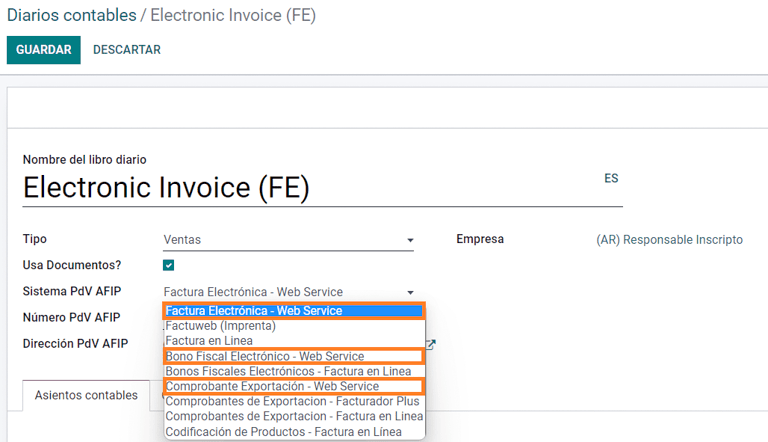
Dưới đây là một số trường hữu ích cần biết khi làm việc với các dịch vụ web:
Số POS AFIP: là số được định cấu hình trong AFIP để xác định các hoạt động liên quan đến AFIP POS này;
Địa chỉ POS AFIP: là trường liên quan đến địa chỉ thương mại được đăng ký cho POS, thường là cùng địa chỉ với công ty. Ví dụ: nếu một công ty có nhiều cửa hàng (địa điểm tài chính) thì AFIP sẽ yêu cầu công ty đó phải có một AFIP POS cho mỗi địa điểm. Vị trí này sẽ được in trong báo cáo hóa đơn;
Unified Book: khi Hệ thống POS AFIP là Preimpresa thì các loại tài liệu (áp dụng cho tạp chí) có cùng một chữ cái sẽ có cùng một trình tự. Ví dụ:
Hóa đơn: FA-A 0001-00000002;
Ghi chú bên có: NC-A 0001-00000003;
Ghi chú ghi nợ: ND-A 0001-00000004.
Trình tự¶
Đối với hóa đơn đầu tiên, SoOn tự động đồng bộ hóa với AFIP và hiển thị trình tự cuối cùng được sử dụng.
Ghi chú
Khi tạo Nhật ký mua hàng, có thể xác định xem chúng có liên quan đến loại tài liệu hay không. Trong trường hợp tùy chọn sử dụng tài liệu được chọn, sẽ không cần phải liên kết thủ công các chuỗi loại tài liệu vì số tài liệu được cung cấp bởi nhà cung cấp.
Cách sử dụng và thử nghiệm¶
Hóa đơn¶
Thông tin bên dưới áp dụng cho việc tạo hóa đơn sau khi đối tác và nhật ký được tạo và đặt cấu hình đúng cách.
Chỉ định loại tài liệu¶
Khi đối tác được chọn, trường Loại tài liệu sẽ được điền tự động dựa trên loại tài liệu AFIP:
Hóa đơn cho khách hàng IVA Responsable Inscripto, tiền tố A là loại tài liệu hiển thị chi tiết tất cả các loại thuế cùng với thông tin của khách hàng.
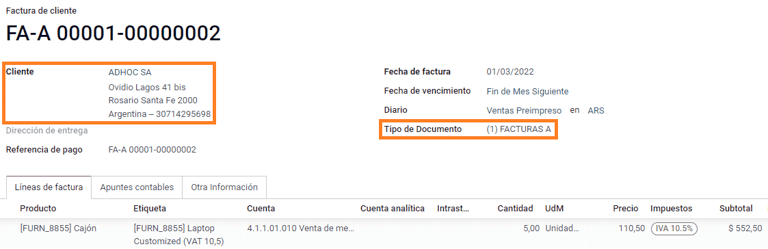
Hóa đơn cho khách hàng cuối, tiền tố B là loại chứng từ không nêu chi tiết về thuế vì thuế được bao gồm trong tổng số tiền.
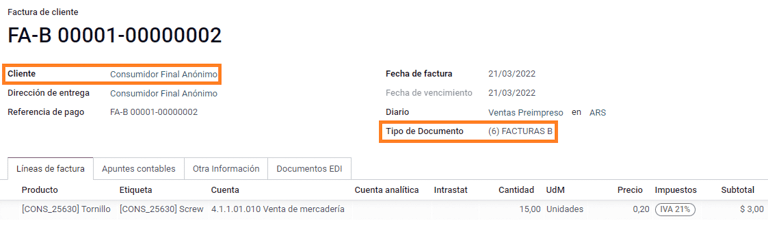
Hóa đơn xuất khẩu, tiền tố E là loại chứng từ được sử dụng khi xuất khẩu hàng hóa có thể hiện điều kiện incoterm.
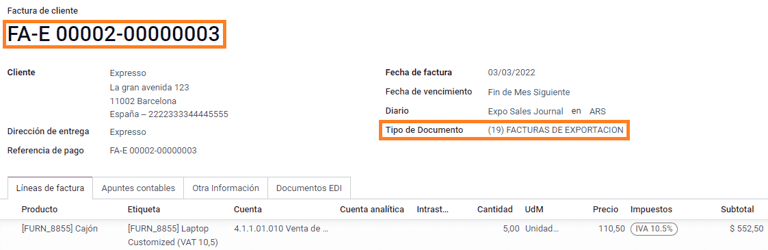
Mặc dù một số hóa đơn sử dụng cùng một nhật ký, tiền tố và trình tự được cung cấp bởi trường Document Loại.
Loại tài liệu phổ biến nhất sẽ được xác định tự động cho các kết hợp khác nhau của loại trách nhiệm AFIP nhưng người dùng có thể cập nhật thủ công trước khi xác nhận hóa đơn.
Các yếu tố hóa đơn điện tử¶
Khi sử dụng hóa đơn điện tử, nếu tất cả các thông tin đều chính xác thì hóa đơn sẽ được đăng tải chuẩn trừ khi có sai sót cần khắc phục. Khi thông báo lỗi bật lên, chúng cho biết cả vấn đề cần chú ý cùng với giải pháp được đề xuất. Nếu lỗi vẫn tiếp diễn, hóa đơn vẫn ở dạng bản nháp cho đến khi vấn đề được giải quyết.
Sau khi đăng hóa đơn, thông tin liên quan đến trạng thái và xác thực AFIP sẽ được hiển thị trong tab AFIP, bao gồm:
Tự động xác nhận AFIP: Số CAE;
Ngày hết hạn: thời hạn giao hóa đơn cho khách hàng (thông thường là 10 ngày sau khi tạo CAE);
Result: indicates if the invoice has been Aceptado en AFIP and/or Aceptado con Observaciones.
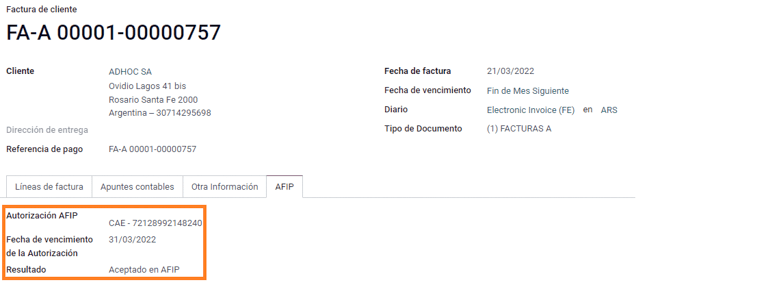
Thuế hóa đơn¶
Dựa trên Loại trách nhiệm AFIP, thuế VAT có thể áp dụng khác trên báo cáo PDF:
A. Không bao gồm thuế: trong trường hợp này số tiền thuế cần được xác định rõ ràng trong báo cáo. Điều kiện này áp dụng khi khách hàng có loại Trách nhiệm AFIP sau đây là Dòng chữ có trách nhiệm;
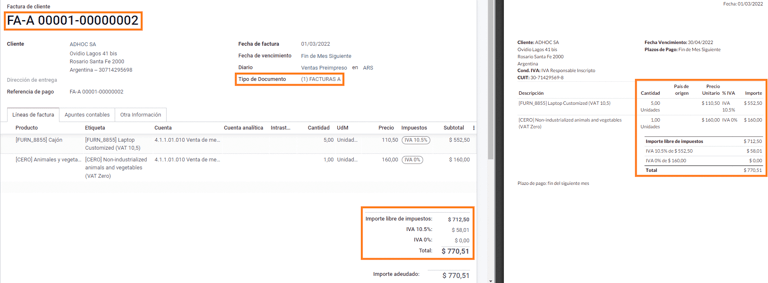
B. Đã bao gồm số tiền thuế: điều này có nghĩa là số tiền thuế được bao gồm như một phần của giá sản phẩm, tổng phụ và tổng cộng. Điều kiện này áp dụng khi khách hàng có các loại Trách nhiệm AFIP sau:
IVA Sujeto Exento;
Người tiêu dùng cuối cùng;
Monotributo có trách nhiệm;
IVA giải phóng.
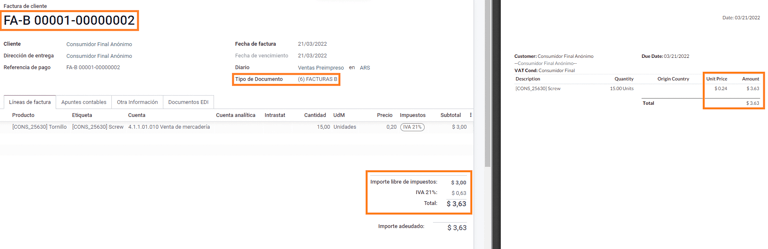
Các trường hợp sử dụng đặc biệt¶
Hóa đơn dịch vụ¶
Đối với hóa đơn điện tử bao gồm Dịch vụ, AFIP yêu cầu báo cáo ngày bắt đầu và ngày kết thúc dịch vụ, thông tin này có thể được điền vào tab Thông tin khác.
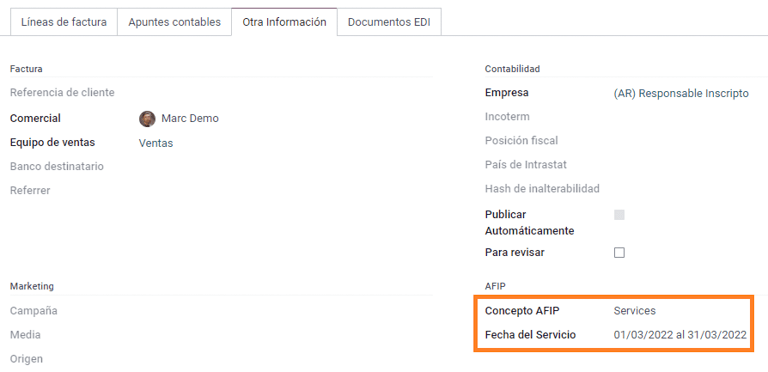
Nếu ngày không được chọn thủ công trước khi hóa đơn được xác thực thì các giá trị sẽ tự động được điền vào ngày đầu tiên và ngày cuối cùng của tháng trên hóa đơn.
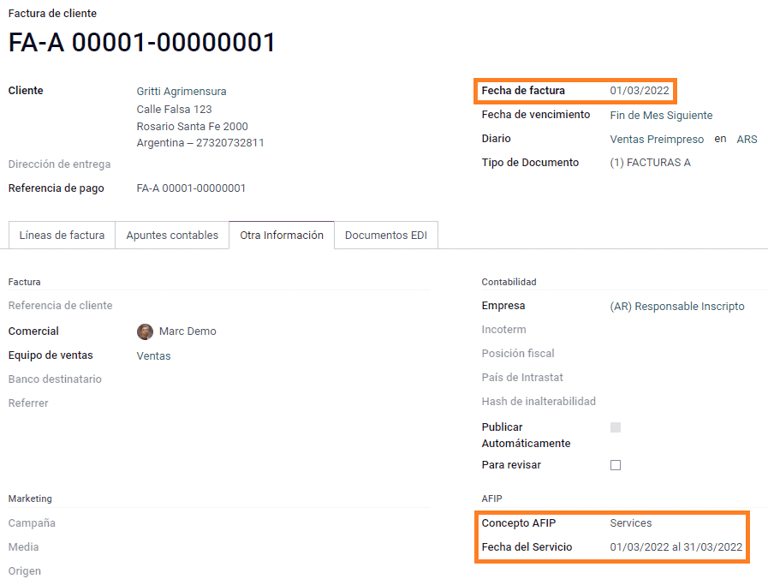
Hóa đơn xuất khẩu¶
Hóa đơn liên quan đến Giao dịch xuất khẩu yêu cầu tạp chí sử dụng Hệ thống AFIP POS Phiếu thưởng Expo - Dịch vụ web để có thể liên kết (các) loại tài liệu thích hợp.
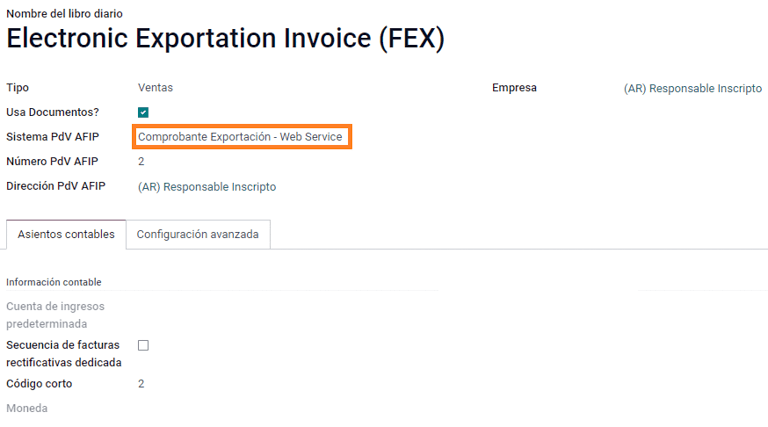
Khi khách hàng được chọn trong hóa đơn được cấu hình với loại trách nhiệm AFIP Cliente / Proveedor del Exterior - Ley N° 19.640, SoOn sẽ tự động gán:
Tạp chí liên quan đến Dịch vụ Web xuất khẩu;
Loại tài liệu xuất khẩu;
Tình hình tài chính: Compras/Ventas al external;
Concepto AFIP: Sản phẩm/Xuất khẩu hàng hóa dứt điểm;
Miễn thuế.
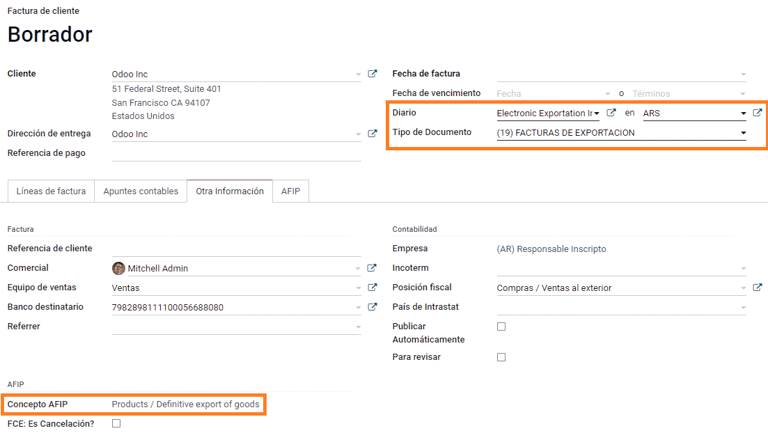
Ghi chú
Tài liệu Xuất khẩu yêu cầu kích hoạt và định cấu hình Incoterms, bạn có thể tìm thấy thông tin này trong .
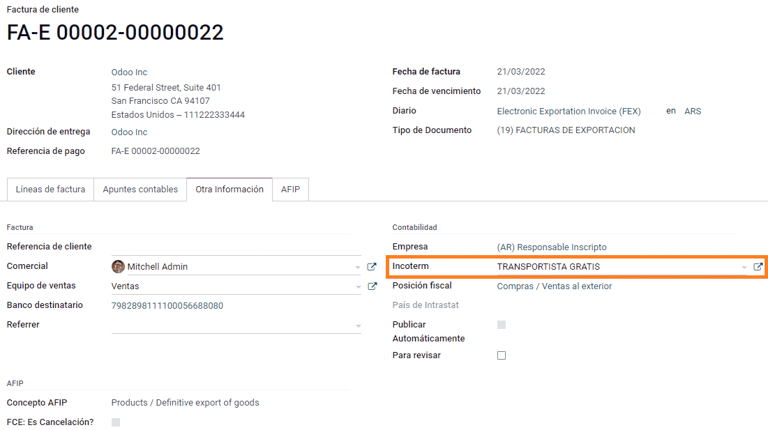
Trái phiếu tài chính¶
Trái phiếu tài chính điện tử được sử dụng cho những người lập hóa đơn hàng hóa vốn và muốn tiếp cận lợi ích của Trái phiếu thuế điện tử do Bộ Kinh tế cấp.
Đối với các giao dịch này, điều quan trọng là phải xem xét các yêu cầu sau:
Loại tiền (theo bảng tham số) và báo giá hóa đơn;
Thuế;
Vùng;
Chi tiết từng mục;
Mã theo Danh mục chung của Mercosur (NCM);
Mô tả đầy đủ;
Đơn vị giá ròng;
Số lượng;
Đơn vị đo lường;
Thưởng;
Tỉ lệ VAT.
Hóa đơn tín dụng điện tử MiPyme (FCE)¶
Đối với hóa đơn SME, có một số loại tài liệu được phân loại là MiPyME, còn được gọi là Hóa đơn tín dụng điện tử (hoặc FCE trong tiếng Tây Ban Nha). Sự phân loại này phát triển một cơ chế nhằm cải thiện các điều kiện tài chính cho các doanh nghiệp vừa và nhỏ, đồng thời cho phép họ tăng năng suất thông qua việc thu hồi sớm các khoản tín dụng và khoản phải thu cấp cho khách hàng và/hoặc nhà cung cấp của họ.
Đối với các giao dịch này, điều quan trọng là phải xem xét các yêu cầu sau:
các loại tài liệu cụ thể (201, 202, 206, v.v.);
bộ phát phải đủ điều kiện theo các giao dịch AFIP với MiPyME;
số tiền phải lớn hơn 100.000 ARS;
Loại tài khoản ngân hàng CBU phải liên quan đến bộ phát tín hiệu, nếu không hóa đơn không thể được xác thực và có thông báo lỗi như sau.
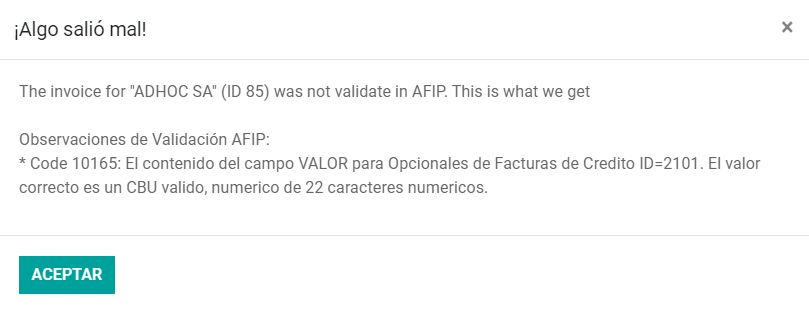
Để thiết lập Chế độ truyền, hãy đi tới cài đặt và chọn SDC hoặc ADC.
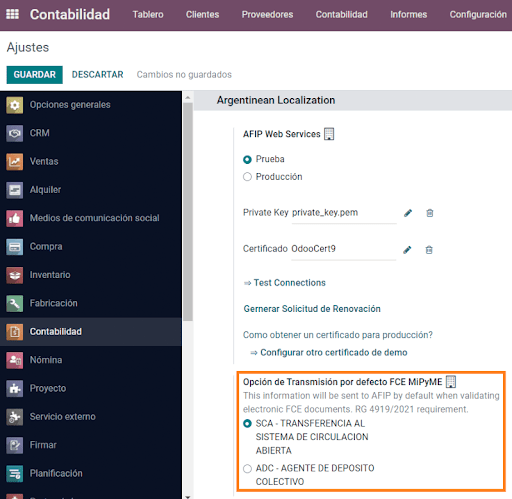
Để thay đổi Chế độ truyền cho một hóa đơn cụ thể, hãy chuyển đến tab Thông tin khác và thay đổi nó trước khi xác nhận.
Ghi chú
Việc thay đổi Chế độ truyền sẽ không thay đổi chế độ được chọn trong Cài đặt.
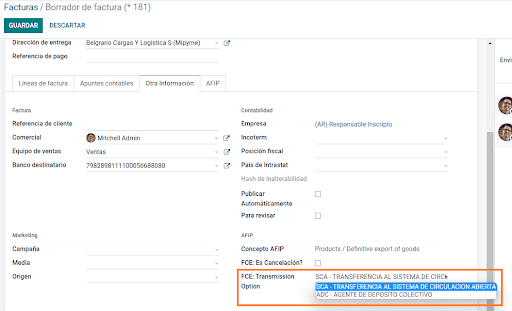
Khi tạo ghi chú Credit/Debit liên quan đến tài liệu FCE:
sử dụng các nút Ghi chú Tín dụng và Ghi nợ, để tất cả thông tin từ hóa đơn được chuyển sang Ghi chú Tín dụng và Ghi nợ mới;
thư chứng từ phải giống với chứng từ gốc (A hoặc B);
phải sử dụng cùng loại tiền tệ với tài liệu nguồn. Khi sử dụng loại tiền thứ cấp, sẽ có chênh lệch tỷ giá nếu tỷ giá tiền tệ khác nhau giữa ngày phát hành và ngày thanh toán. Có thể tạo ghi chú tín dụng/ghi nợ để giảm/tăng số tiền phải trả bằng ARS.
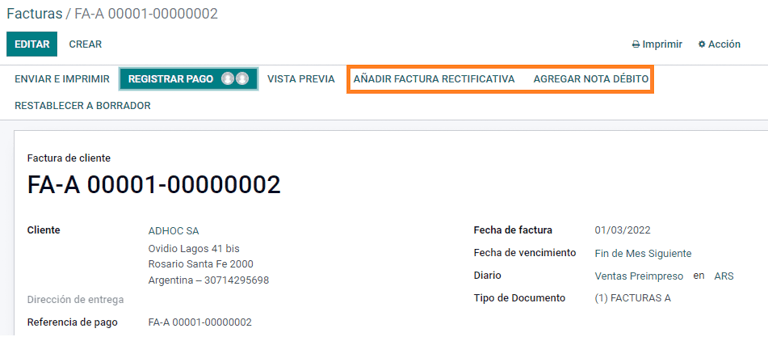
Khi tạo Credit Note chúng ta có thể có hai trường hợp:
FCE bị từ chối nên Credit Note phải có trường FCE, Cancellation? là True; hoặc;
Credit Note, được tạo để chú thích tài liệu FCE, trong trường hợp này trường FCE, là Hủy? phải trống (sai).
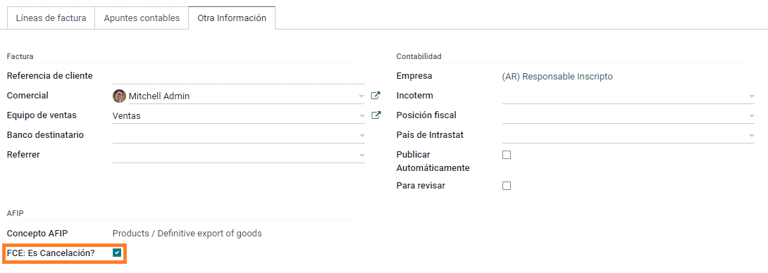
Báo cáo in hóa đơn¶
Báo cáo PDF liên quan đến hóa đơn điện tử đã được AFIP xác thực bao gồm mã vạch ở cuối định dạng thể hiện số CAE. Ngày hết hạn cũng được hiển thị vì đây là yêu cầu pháp lý.
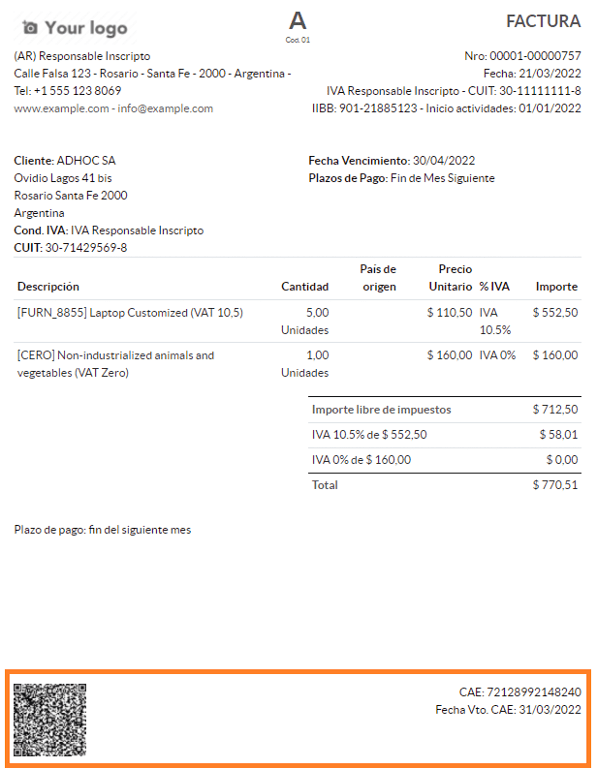
Khắc phục sự cố và kiểm tra¶
Vì mục đích kiểm tra và khắc phục sự cố, có thể lấy thông tin chi tiết về số hóa đơn đã được gửi trước đó tới AFIP. Để truy xuất thông tin này, hãy kích hoạt developer mode, sau đó đi tới menu và nhấp vào nút Consult Invoice trong AFIP.
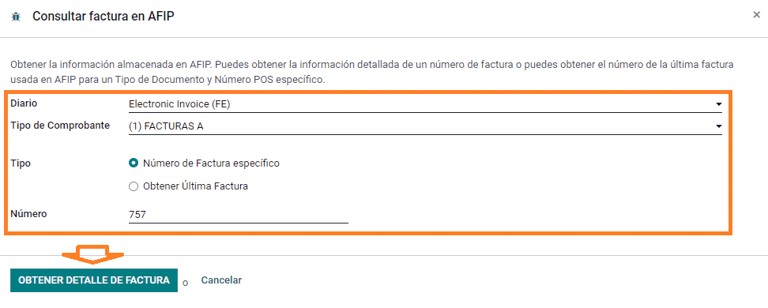
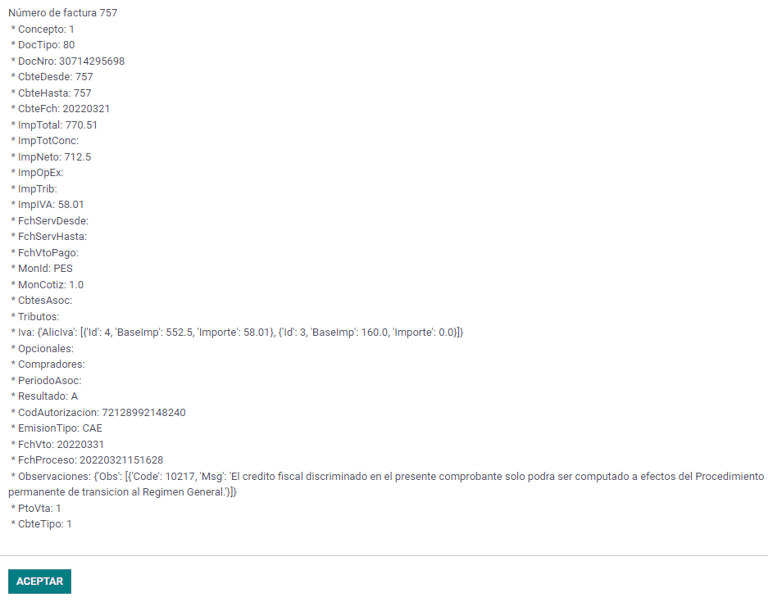
Cũng có thể truy xuất số cuối cùng được sử dụng trong AFIP cho một loại tài liệu cụ thể và Số POS làm tài liệu tham khảo cho mọi vấn đề có thể xảy ra trong quá trình đồng bộ hóa trình tự giữa SoOn và AFIP.
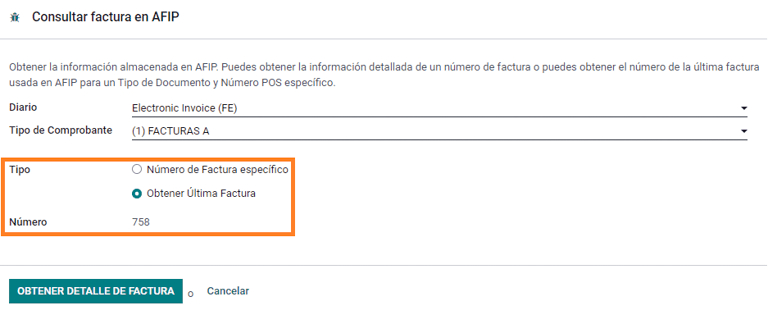
Hóa đơn nhà cung cấp¶
Dựa trên nhật ký mua hàng được chọn cho hóa đơn của nhà cung cấp, Loại tài liệu hiện là trường bắt buộc. Giá trị này được tự động điền dựa trên loại Trách nhiệm AFIP của Nhà phát hành và Khách hàng, nhưng giá trị này có thể được thay đổi nếu cần.
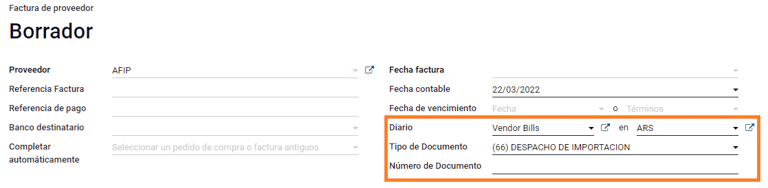
Trường Document Number cần phải được đăng ký thủ công và định dạng sẽ được xác thực tự động. Tuy nhiên, trong trường hợp định dạng không hợp lệ, lỗi người dùng sẽ được hiển thị cho biết định dạng đúng được mong đợi.
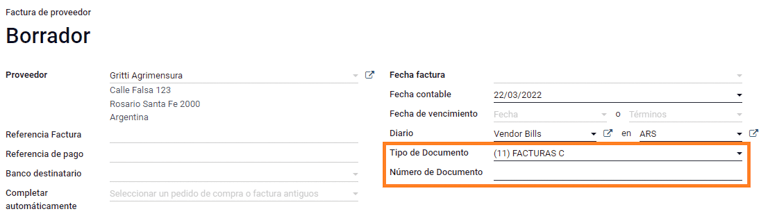
Số hóa đơn của nhà cung cấp được cấu trúc giống như hóa đơn của khách hàng, ngoại trừ việc người dùng nhập trình tự tài liệu theo định dạng sau: Tiền tố tài liệu - Chữ cái - Số tài liệu.
Xác thực số hóa đơn của nhà cung cấp trong AFIP¶
Vì hầu hết các công ty đều có biện pháp kiểm soát nội bộ để xác minh rằng hóa đơn của nhà cung cấp có liên quan đến tài liệu hợp lệ AFIP, nên việc xác thực tự động có thể được đặt trong , xét theo các mức sau:
Not available: the verification is not done (this is the default value);
Available: the verification is done. In case the number is not valid it, only displays a warning but still allows the vendor bill to be posted;
Required: the verification is done and it does not allow the user to post the vendor bill if the document number is not valid.
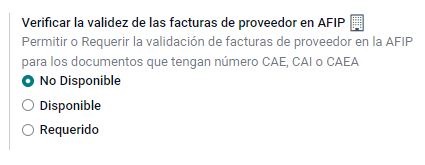
Xác thực hóa đơn nhà cung cấp trong SoOn¶
Khi bật cài đặt xác thực nhà cung cấp, một nút mới sẽ hiển thị trên hóa đơn của nhà cung cấp bên trong SoOn, được gắn nhãn Xác minh trên AFIP, nằm bên cạnh trường Mã ủy quyền AFIP.
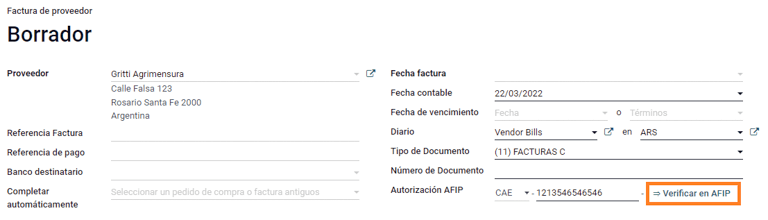
Trong trường hợp hóa đơn của nhà cung cấp không thể được xác thực trong AFIP, giá trị Rejected sẽ được hiển thị trên bảng thông tin và chi tiết về việc vô hiệu sẽ được thêm vào cuộc trò chuyện.
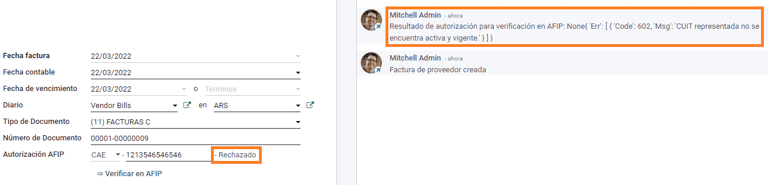
Các trường hợp sử dụng đặc biệt¶
Khái niệm không bị đánh thuế¶
Có một số giao dịch bao gồm các hạng mục không nằm trong số tiền cơ sở VAT, chẳng hạn như hóa đơn xăng dầu.
Hóa đơn của nhà cung cấp sẽ được đăng ký bằng cách sử dụng một mục cho mỗi sản phẩm nằm trong số tiền cơ sở VAT và một mục bổ sung để đăng ký số tiền thuộc khái niệm được miễn thuế.
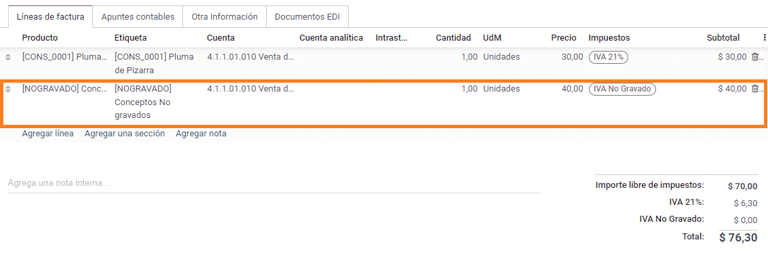
Thuế thu nhập¶
Hóa đơn nhà cung cấp sẽ được đăng ký bằng cách sử dụng một mục cho mỗi sản phẩm nằm trong số tiền cơ sở VAT và thuế đánh vào có thể được thêm vào bất kỳ dòng sản phẩm nào. Kết quả là sẽ có một nhóm thuế áp dụng cho VAT và một nhóm thuế khác dành cho thuế thu nhập. Giá trị mặc định của nhận thức luôn là 0.10.
Để chỉnh sửa mức thu VAT và đặt số tiền chính xác, bạn nên sử dụng biểu tượng Pencil nằm bên cạnh số tiền Perception. Sau khi số tiền thuế VAT đã được thiết lập, hóa đơn có thể được xác thực.
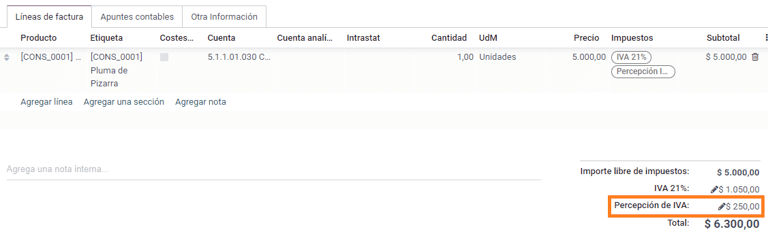
Kiểm tra quản lý¶
Để cài đặt mô-đun Quản lý séc trả chậm/điện tử của bên thứ ba, hãy truy cập và tìm kiếm mô-đun theo tên kỹ thuật l10n_latam_check và nhấp vào nút Kích hoạt.
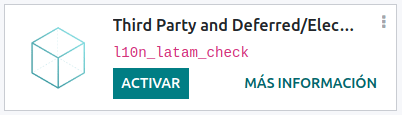
Mô-đun này cho phép cấu hình được yêu cầu cho nhật ký và thanh toán tới:
Tạo, quản lý và kiểm soát các loại séc khác nhau của bạn
Tối ưu hóa việc quản lý séc riêng và séc bên thứ ba
Có một cách dễ dàng và hiệu quả để quản lý ngày hết hạn từ séc của chính bạn và bên thứ ba
Sau khi đã thực hiện tất cả các cấu hình cho luồng hóa đơn điện tử của Argentina, bạn cũng cần phải hoàn thành một số cấu hình nhất định cho quy trình kiểm tra của chính mình và quy trình kiểm tra của bên thứ ba.
Séc riêng¶
Định cấu hình nhật ký ngân hàng được sử dụng để tạo séc của riêng bạn bằng cách đi tới , chọn nhật ký ngân hàng và mở tab Thanh toán đi.
Séc phải có sẵn dưới dạng Phương thức thanh toán. Nếu không, hãy nhấp vào Thêm một dòng và nhập
Sécbên dưới Phương thức thanh toán để thêm chúngBật cài đặt Sử dụng séc điện tử và séc trả chậm.
Ghi chú
Cấu hình cuối cùng này tắt khả năng in nhưng cho phép:
Nhập số kiểm tra theo cách thủ công
Thêm trường để phân bổ ngày thanh toán của séc
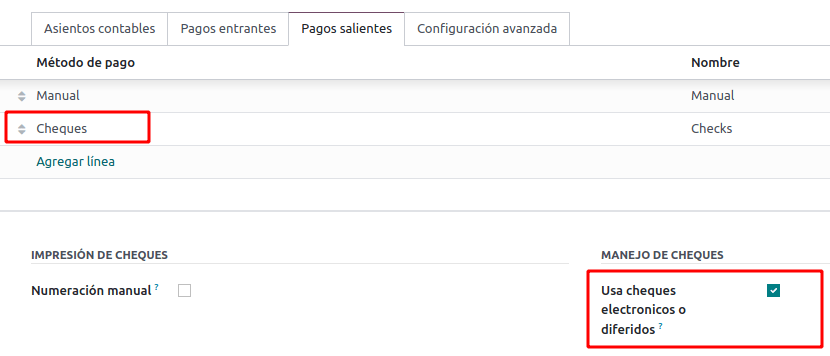
Quản lý séc riêng¶
Séc riêng có thể được tạo trực tiếp từ hóa đơn của nhà cung cấp. Đối với quá trình này, hãy nhấp vào nút Đăng ký thanh toán.
Trên phương thức đăng ký thanh toán, hãy chọn nhật ký ngân hàng nơi thanh toán sẽ được thực hiện và đặt Ngày kiểm tra tiền mặt và Số tiền.
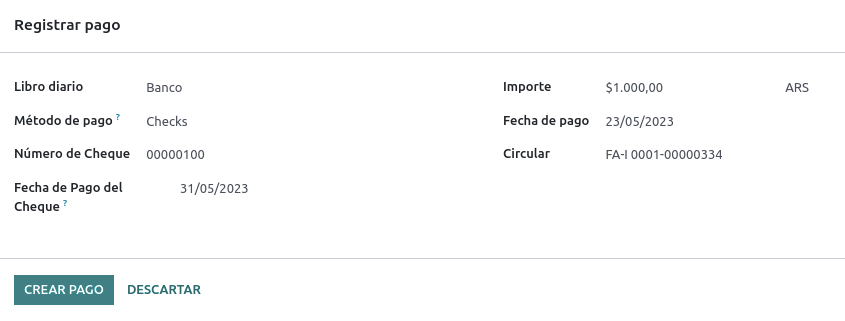
Ghi chú
Để quản lý các séc hiện tại, trường Ngày kiểm tra tiền mặt phải được để trống hoặc điền ngày hiện tại. Để quản lý séc trả chậm, Ngày nhận séc phải được đặt trong tương lai.
Để quản lý séc hiện có của riêng bạn, hãy điều hướng đến . Cửa sổ này hiển thị thông tin quan trọng như ngày cần thanh toán séc, tổng số lượng séc và tổng số tiền được thanh toán bằng séc.
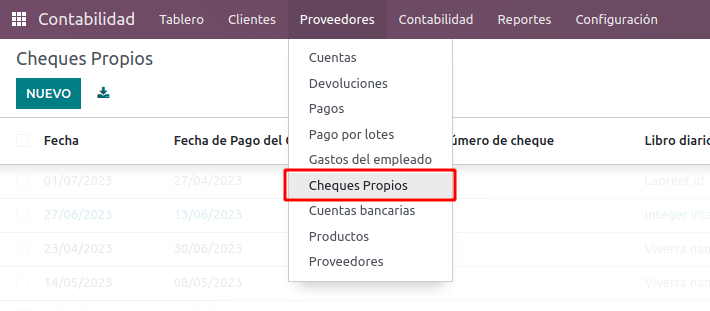
Điều quan trọng cần lưu ý là danh sách được lọc trước bằng các séc vẫn chưa được đối chiếu với bảng sao kê ngân hàng - chưa được ghi nợ từ ngân hàng - có thể được xác minh bằng Is Matched with a Ngân hàng Trường Tuyên bố. Nếu bạn muốn xem tất cả các séc của riêng mình, hãy xóa bộ lọc No Ngân hàng Matching bằng cách nhấp vào biểu tượng X.

Hủy séc của chính mình¶
Để hủy séc riêng được tạo trong SoOn, hãy điều hướng đến và chọn séc cần hủy, sau đó nhấp vào nút Void Check. Điều này sẽ phá vỡ sự đối chiếu với hóa đơn của nhà cung cấp và bảng sao kê ngân hàng và khiến séc ở trạng thái đã hủy.
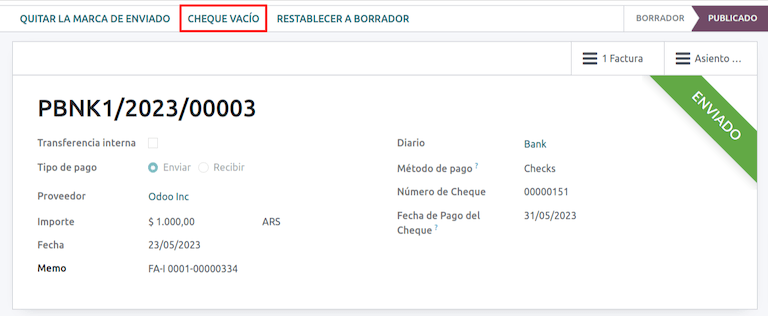
Kiểm tra của bên thứ ba¶
Để đăng ký thanh toán bằng séc của bên thứ ba, cần phải định cấu hình hai nhật ký cụ thể. Để làm như vậy, hãy điều hướng đến và tạo hai tạp chí mới:
Séc của bên thứ baSéc của bên thứ ba bị từ chối
Ghi chú
Bạn có thể tạo thêm nhật ký theo cách thủ công nếu bạn có nhiều điểm bán hàng và cần nhật ký cho những điểm đó.
Để tạo nhật ký Kiểm tra bên thứ ba, hãy nhấp vào nút Mới và định cấu hình như sau:
Nhập
Séc của bên thứ balàm Tên tạp chíChọn Cash làm Loại
Trong tab Nhật ký, đặt Tài khoản tiền mặt: thành
1.1.1.02.010 Séc de Terceros, nhập Mã ngắn theo lựa chọn của bạn và chọn :guilabel :Tiền tệ
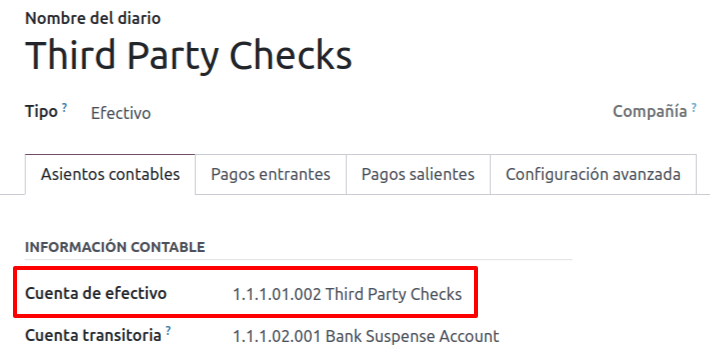
Các phương thức thanh toán khả dụng được liệt kê trong tab thanh toán:
Đối với các séc mới đến của bên thứ ba, hãy đi tới và chọn Séc mới của bên thứ ba. Phương pháp này được sử dụng để tạo séc mới của bên thứ ba.
Đối với các séc hiện có của bên thứ ba đến và đi, hãy truy cập và chọn Séc bên thứ ba hiện có. Lặp lại bước tương tự cho tab Thanh toán đi. Phương thức này được sử dụng để nhận và/hoặc thanh toán hóa đơn của nhà cung cấp bằng cách sử dụng các séc hiện có, cũng như để chuyển khoản nội bộ.
Mẹo
Bạn có thể xóa các phương thức thanh toán hiện có xuất hiện theo mặc định khi định cấu hình nhật ký séc của bên thứ ba.
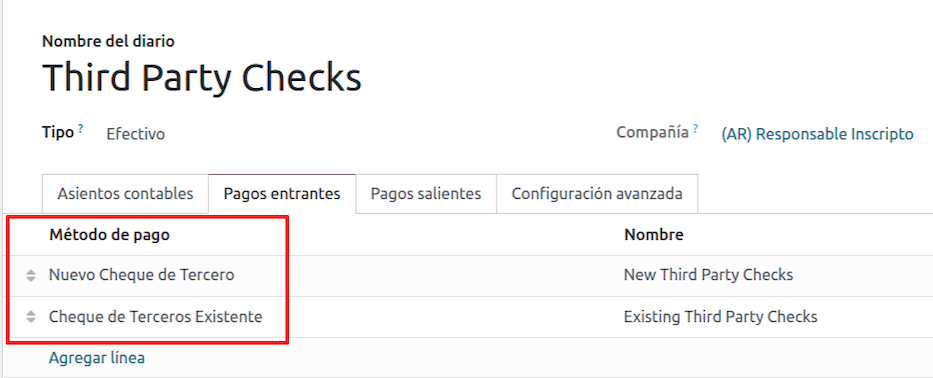
Nhật ký Séc bên thứ ba bị từ chối cũng cần được tạo và/hoặc định cấu hình. Nhật ký này được sử dụng để quản lý các séc bị từ chối của bên thứ ba và có thể được sử dụng để gửi các séc bị từ chối tại thời điểm thu thập hoặc khi đến từ nhà cung cấp khi bị từ chối.
Để tạo nhật ký Séc bên thứ ba bị từ chối, hãy nhấp vào nút Mới và định cấu hình như sau:
Nhập
Séc bên thứ ba bị từ chốilàm Tên tạp chíChọn Cash làm Loại
Trong tab Nhật ký, đặt Tài khoản tiền mặt: thành
1.1.1.01.002 Séc bị từ chối của bên thứ ba, nhập Mã ngắn theo lựa chọn của bạn và chọn Tiền tệ
Sử dụng các phương thức thanh toán giống như nhật ký Séc bên thứ ba.
Kiểm tra bên thứ ba mới¶
Để đăng ký séc mới của bên thứ ba cho hóa đơn khách hàng, hãy nhấp vào nút Đăng ký thanh toán. Trong cửa sổ bật lên, bạn phải chọn Séc bên thứ ba làm nhật ký đăng ký thanh toán.
Chọn Séc bên thứ ba mới làm Phương thức thanh toán và điền vào Số séc, Ngày thanh toán và Séc ngân hàng. Theo tùy chọn, bạn có thể thêm Kiểm tra giá trị nhà phát hành theo cách thủ công, nhưng thông số này được tự động điền bởi số VAT của khách hàng liên quan đến hóa đơn.
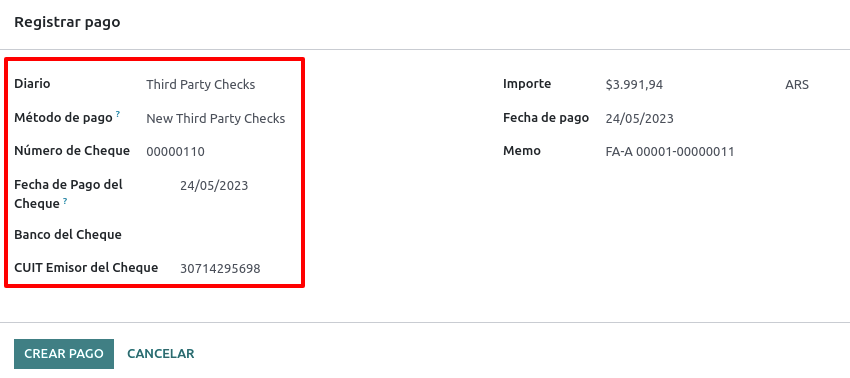
Kiểm tra bên thứ ba hiện có¶
Để thanh toán hóa đơn nhà cung cấp bằng séc hiện có, hãy nhấp vào nút Đăng ký thanh toán. Trong cửa sổ bật lên, bạn phải chọn Séc bên thứ ba làm nhật ký đăng ký thanh toán.
Chọn Séc bên thứ ba hiện có làm Phương thức thanh toán và chọn séc từ trường Check. Trường này hiển thị tất cả séc hiện có được sử dụng để thanh toán hóa đơn của nhà cung cấp.
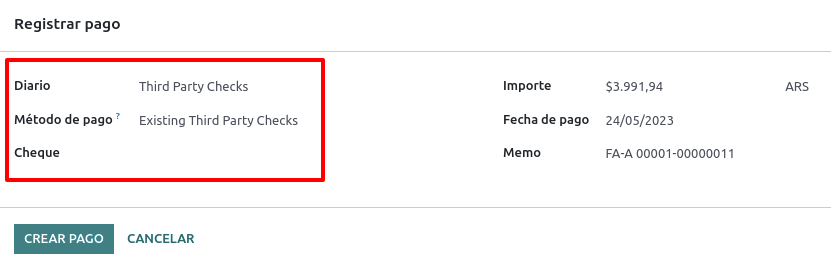
Khi kiểm tra bên thứ ba hiện có được sử dụng, bạn có thể xem lại các hoạt động liên quan đến nó. Ví dụ: bạn có thể xem liệu séc của bên thứ ba được thực hiện để thanh toán hóa đơn của khách hàng sau đó có được sử dụng làm séc hiện tại của bên thứ ba để thanh toán hóa đơn của nhà cung cấp hay không.
Để làm như vậy, hãy truy cập hoặc tùy theo trường hợp và nhấp vào một tờ séc. Trong trường Kiểm tra nhật ký hiện tại, nhấp vào => Kiểm tra hoạt động để hiển thị lịch sử và chuyển động của kiểm tra.
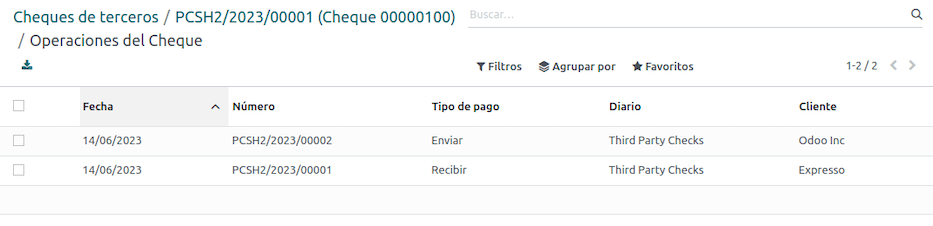
Menu cũng hiển thị thông tin quan trọng liên quan đến các hoạt động này, chẳng hạn như:
Loại thanh toán, cho phép phân loại xem đó là khoản thanh toán được gửi cho nhà cung cấp hay khoản thanh toán đã nhận từ khách hàng
Sổ cái trong đó séc hiện được đăng ký
Đối tác được liên kết với hoạt động (khách hàng hoặc nhà cung cấp).
Hóa đơn điện tử thương mại điện tử¶
Cài đặt mô-đun Thương mại điện tử Argentina (l10n_ar_website_sale) để kích hoạt các tính năng và cấu hình sau:
Khách hàng có thể tạo tài khoản trực tuyến cho mục đích Thương mại điện tử.
Hỗ trợ các trường tài chính bắt buộc trong ứng dụng Thương mại điện tử.
Nhận thanh toán cho đơn đặt hàng trực tuyến.
Tạo tài liệu điện tử từ ứng dụng Thương mại điện tử.
Cấu hình¶
Sau khi tất cả các cấu hình được tạo cho luồng electronicinvoice của Argentina, bạn cũng cần phải hoàn thành một số cấu hình nhất định để tích hợp luồng Thương mại điện tử.
Đăng ký tài khoản khách hàng¶
Để định cấu hình trang web của bạn cho tài khoản khách hàng, hãy làm theo hướng dẫn trong tài liệu checkout.
Hóa đơn tự động¶
Định cấu hình trang web của bạn để tạo tài liệu điện tử trong quy trình bán hàng bằng cách điều hướng đến và kích hoạt tính năng Automatic Invoice trong phần Lập hóa đơn để tự động tạo ra các tài liệu điện tử cần thiết khi thanh toán trực tuyến được xác nhận.
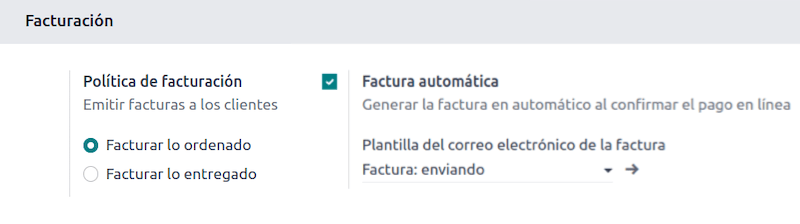
Vì thanh toán trực tuyến cần được xác nhận cho tính năng Automatic Invoice để tạo tài liệu, nên nhà cung cấp dịch vụ thanh toán phải được định cấu hình cho trang web liên quan.
Các sản phẩm¶
Để cho phép sản phẩm của bạn được lập hoá đơn khi thanh toán trực tuyến được xác nhận, hãy điều hướng đến sản phẩm mong muốn từ . Trong tab Thông tin chung, đặt Chính sách lập hoá đơn thành Số lượng đặt hàng và xác định Thuế khách hàng mong muốn.
Luồng hóa đơn cho thương mại điện tử¶
Sau khi đã thiết lập xong tất cả các cấu hình được đề cập ở trên, khách hàng có thể hoàn tất các bước bắt buộc sau trong luồng Thương mại điện tử Argentina để nhập các trường tài chính trong quy trình thanh toán.
Các trường tài chính có sẵn để nhập vào trong quá trình thanh toán sau khi trường Quốc gia được đặt là Argentina. Việc nhập dữ liệu tài chính cho phép giao dịch mua được kết thúc trong tài liệu điện tử tương ứng.
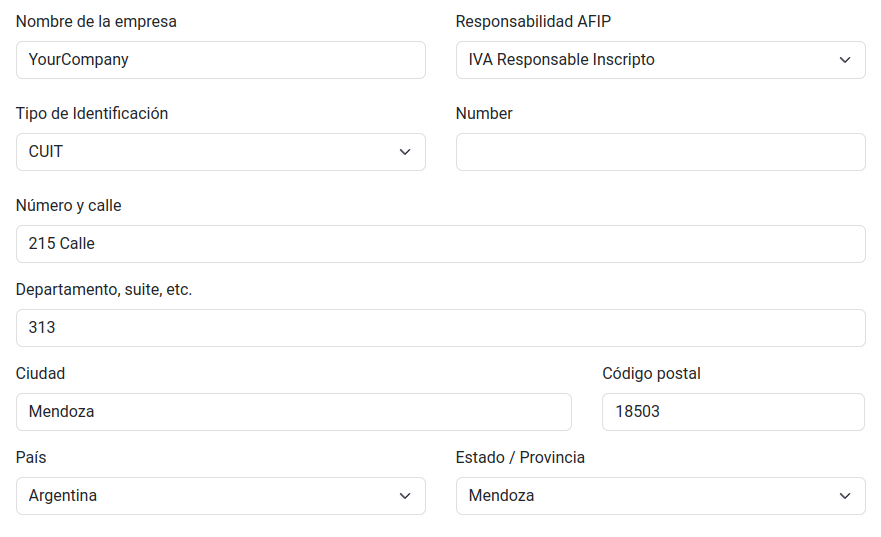
Khi khách hàng thực hiện mua hàng và thanh toán thành công, hóa đơn cần thiết sẽ được tạo với bố cục và tem tài chính tương ứng được nêu trong Báo cáo in hóa đơn.
Xem thêm
Tạo tài khoản khách hàng
Bán hàng trực tiếp sản phẩm thanh khoản¶
Bán hàng trực tiếp sản phẩm thanh khoản được sử dụng để bán hàng với bên thứ ba. Đối với việc bán hàng như vậy, mỗi người bán và công ty sở hữu hàng hóa có thể đăng ký việc mua bán tương ứng của mình.
Ghi chú
Cài đặt mô-đun Hóa đơn điện tử Argentina (l10n_ar_edi) để sử dụng tính năng này.
Cấu hình¶
Tạp chí mua hàng¶
Cần có nhật ký mua hàng để tạo hóa đơn điện tử cho nhà cung cấp với loại tài liệu Sản phẩm thanh khoản. Nhật ký này cần phải được đồng bộ hóa với AFIP vì nó sẽ được sử dụng để tạo tài liệu điện tử về sản phẩm thanh khoản.
Để sửa đổi nhật ký mua hàng hiện có hoặc tạo nhật ký mua hàng mới, hãy điều hướng đến . Sau đó, chọn nhật ký mua hàng hiện có hoặc nhấp vào nút Mới và điền thông tin bắt buộc sau:
Loại: chọn Mua.
Use Documents: chọn trường này để có thể chọn loại tài liệu điện tử.
Is AFIP POS: kiểm tra trường này để có thể tạo tài liệu điện tử.
Hệ thống POS AFIP: chọn Hóa đơn điện tử - Dịch vụ web từ menu thả xuống để gửi tài liệu điện tử đến AFIP qua dịch vụ web.
Số POS AFIP: là số được định cấu hình trong AFIP để xác định các hoạt động liên quan đến AFIP POS này.
Địa chỉ POS AFIP: là trường liên quan đến địa chỉ thương mại được đăng ký cho POS, thường là cùng địa chỉ với công ty. Ví dụ: nếu một công ty có nhiều cửa hàng (địa điểm tài chính) thì AFIP sẽ yêu cầu công ty đó phải có một AFIP POS cho mỗi địa điểm. Vị trí này sẽ được in trong báo cáo hóa đơn.
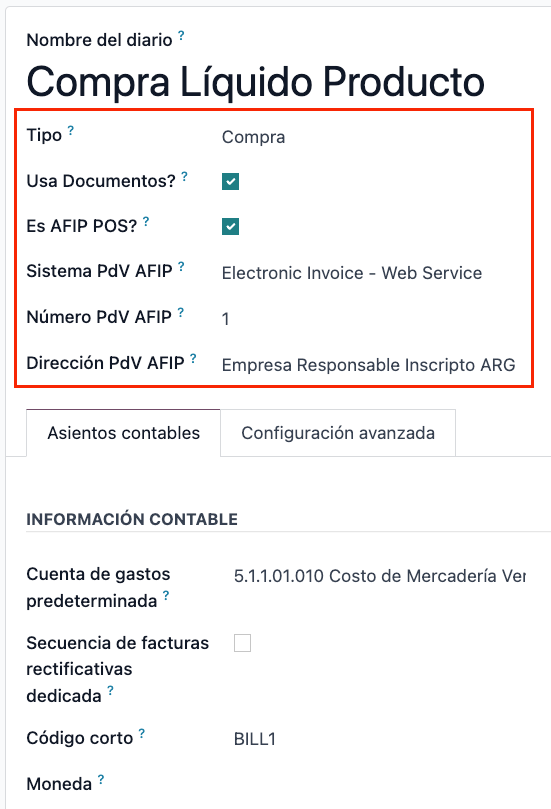
Nhật ký bán hàng¶
Cần có nhật ký bán hàng để đăng ký hóa đơn khi sản phẩm được bán cho bên thứ ba, bên thứ ba sẽ bán sản phẩm tương tự. Nhật ký này sẽ không được đồng bộ hóa với AFIP vì hóa đơn sẽ không phải là hóa đơn điện tử.
Để sửa đổi nhật ký bán hàng hiện có hoặc tạo nhật ký bán hàng mới, hãy điều hướng đến . Sau đó, chọn nhật ký bán hàng hoặc nhấp vào nút Mới và điền thông tin bắt buộc sau:
Loại: select Bán hàng.
Use Documents: kiểm tra trường này trên nhật ký để chọn loại chứng từ điện tử (trong trường hợp này là hóa đơn điện tử).
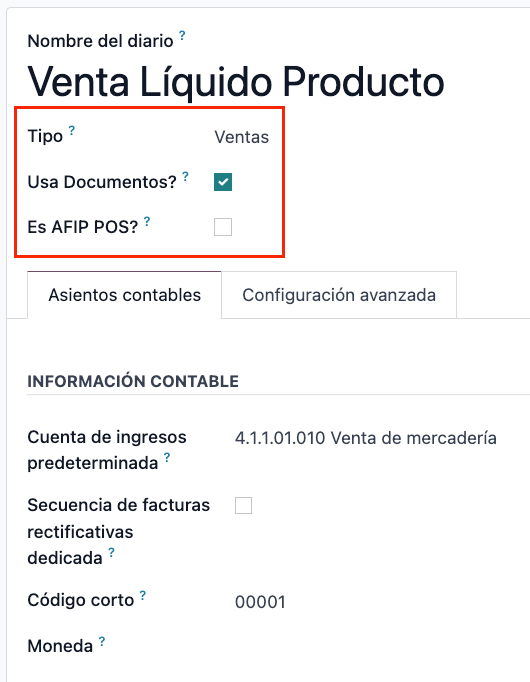
Luồng hóa đơn¶
Sau khi đã thiết lập xong tất cả các cấu hình, Hóa đơn của nhà cung cấp sản phẩm thanh khoản sẽ được tạo bởi công ty đang bán sản phẩm thay mặt cho một bên khác. Ví dụ: nhà phân phối một sản phẩm cụ thể.
Báo cáo¶
Là một phần của quá trình cài đặt bản địa hóa, báo cáo tài chính cho Argentina đã được thêm vào bảng điều khiển Kế toán. Truy cập các báo cáo này bằng cách điều hướng đến
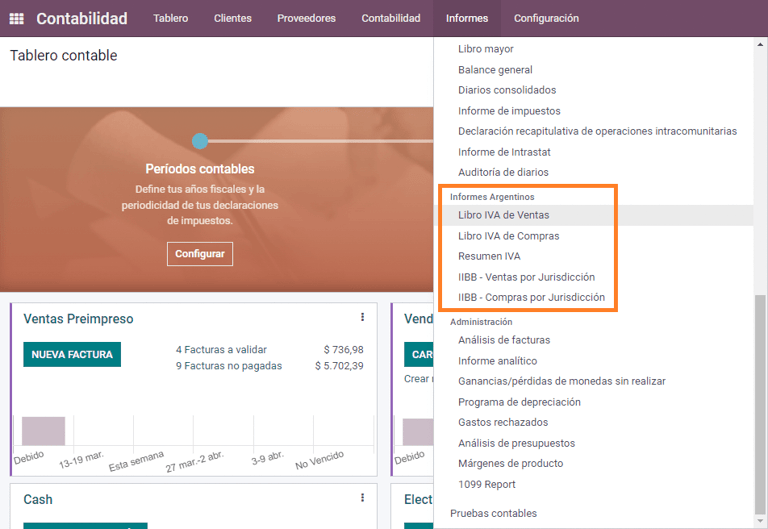
Báo cáo thuế GTGT¶
Sổ VAT bán hàng¶
Báo cáo này ghi lại toàn bộ doanh thu bán hàng, được lấy làm cơ sở để ghi chép kế toán xác định thuế GTGT (Nợ thuế). Báo cáo sách Bán hàng VAT có thể được xuất dưới dạng tệp .zip bằng cách sử dụng nút VAT BOOK (ZIP) ở trên cùng bên trái, chứa các tệp .txt để tải lên cổng AFIP .
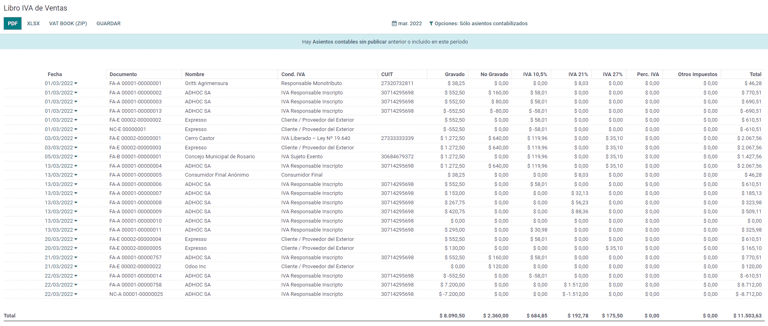
Mua sổ VAT¶
Bạn có thể xuất báo cáo sách Mua hàng VAT dưới dạng tệp .zip bằng cách sử dụng nút VAT BOOK (ZIP) ở trên cùng bên trái, chứa các tệp .txt để tải lên AFIP cổng thông tin.
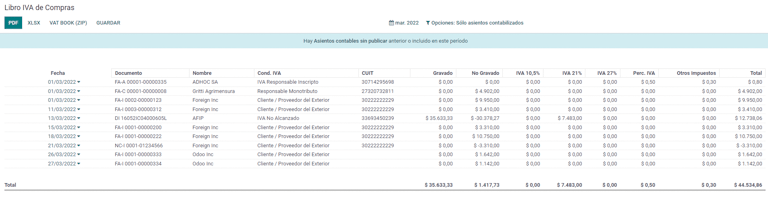
Tóm tắt thuế GTGT¶
Bảng tổng hợp được thiết kế để kiểm tra tổng số VAT hàng tháng. Báo cáo này được sử dụng nội bộ và không được gửi tới AFIP.
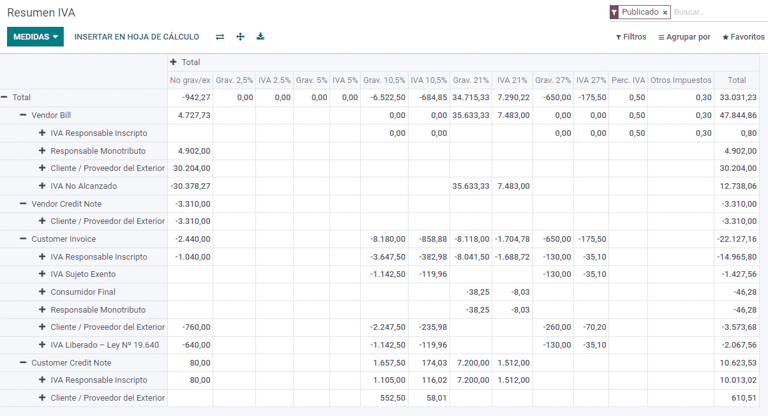
IIBB - Báo cáo¶
IIBB - Bán hàng theo khu vực pháp lý¶
Bảng tổng hợp nơi bạn có thể xác thực tổng thu nhập ở từng khu vực pháp lý. Bản khai có tuyên thệ về các loại thuế tương ứng phải nộp; và do đó, nó không được gửi tới AFIP.
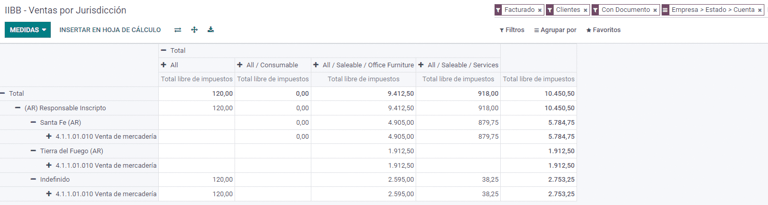
IIBB - Mua theo thẩm quyền¶
Bảng tổng hợp nơi bạn có thể xác thực tổng số lần mua hàng trong từng khu vực pháp lý. Bản khai có tuyên thệ về các loại thuế tương ứng phải nộp; và do đó, nó không được gửi tới AFIP.